
时间:2022-09-26 编辑:笑话
MindMapper是一款专业的可视化思维导图软件,很多朋友都在使用MindMapper,这里游戏爱好者小编介绍了MindMapper将导图转换为Word格式的操作教程,希望感兴趣的朋友都来共同学习哦。
MindMapper将导图转换为Word格式的具体方法

如图,我们要导出这样一个思维导图:

点击“文件”在出现的竖排菜单里找到“导出”,点击它会看到如下画面:

在这里选择“导出到Microsoft Word”,弹出一个设置窗口,如下图:

在“快速”菜单中选择模板文件和文件的名称,这里保存为默认。
点击“样式”可以选择即将导出的Word的版式。如图:

在选项中,点击勾选,是否同时导出备注、超链接、关联线、图片等导图元素,还有是否插入表格、导图图片等,这些均可以进行设置。
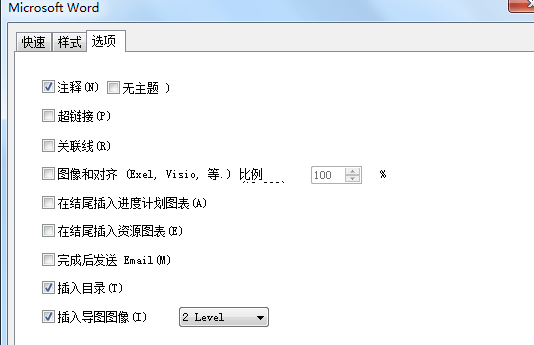
点击确定后就会看到我们导出来的Word文件。
MindMapper相关攻略推荐:
MindMapper超链接中断怎么办?超链接中断处理方法讲解
以上就是MindMapper将导图转换为Word格式的具体方法,更多资讯关注游戏爱好者。